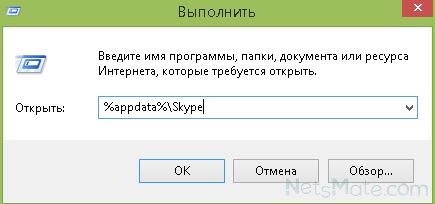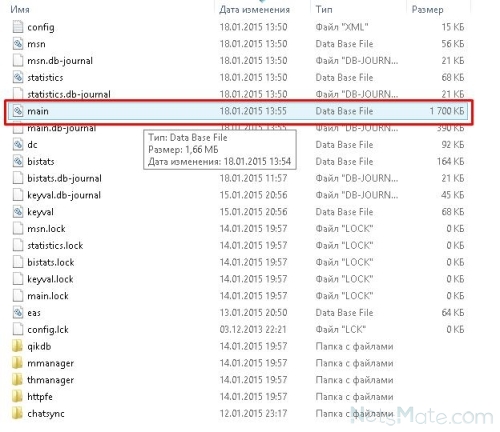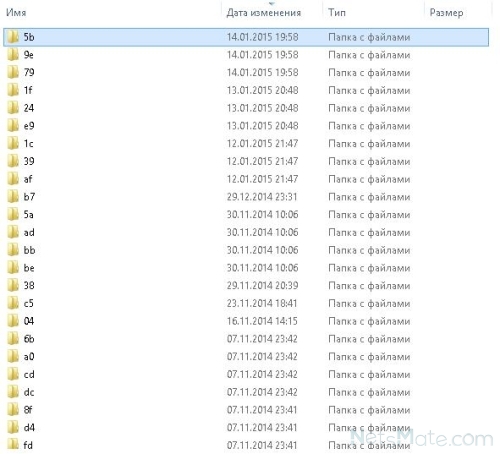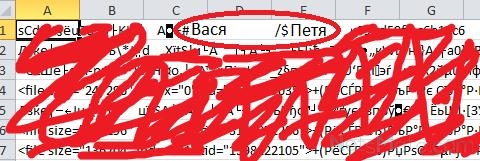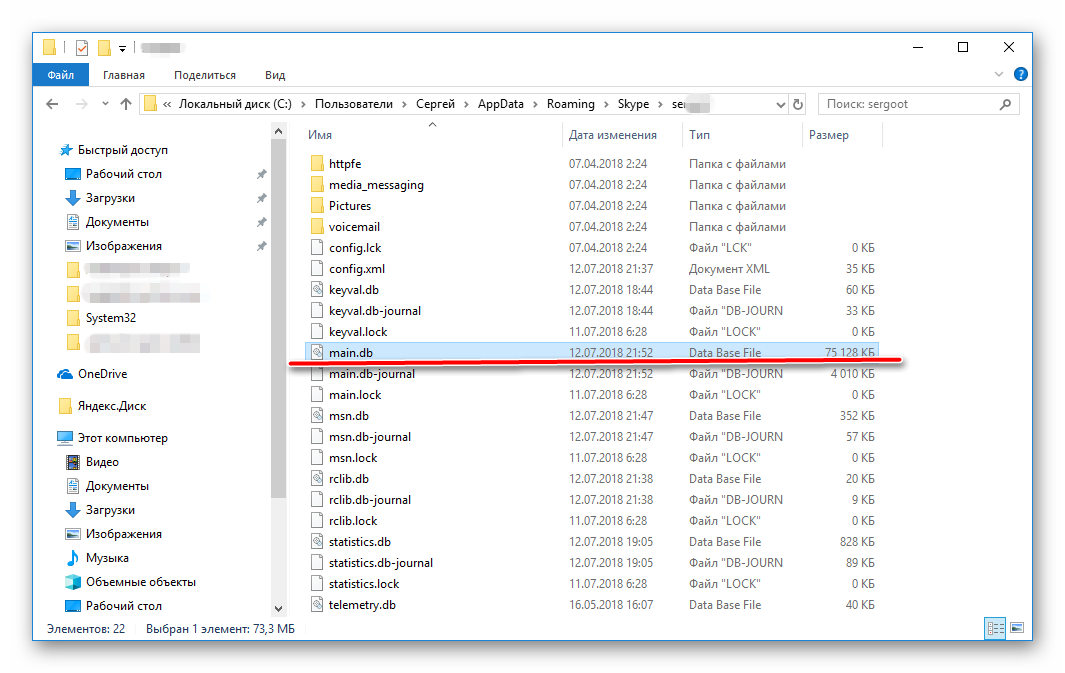Как восстановить удаленную переписку скайп
Как восстановить сообщения в Скайпе
Если вы или ваш собеседник удалили переписку, вам может потребоваться ее восстановить. Это можно сделать с помощью нехитрых методов, использующих файлы, хранящиеся на вашем компьютере.
Имейте ввиду: пытаться вернуть удаленные разговоры с помощью функций самого приложения бессмысленно, так как восстановить историю в Скайпе после ее удаления программа не может:
Информация удаляется безвозвратно
Если вы не переустанавливали систему и не удаляли папку со Skype, то история разговоров будет храниться в специальных файлах на вашем компьютере. Если по какой-либо причине история общения в самой программе была удалена, но необходимо восстановить и прочитать удаленные сообщения, воспользуемся методами, рассмотренными ниже.
Способ 1: Как восстановить переписку в Скайпе
Прежде всего, вам надо найти файл main.db
Если вы пользуетесь операционной системой Windows и версией Skype для рабочего стола, нужно ввести в поле «Выполнить» кнопки «Пуск» фразу %appdata%\Skype:
Переходим в рабочую папку приложения
далее зайти в папку с вашим логином и выбрать:
Если вы используете версию для Windows 8 и более поздних вариантов ОС, задайте путь
C:\Users\AppData\Local\Packages\Microsoft.SkypeApp\Localstate\Имя пользователя и ищите там main.db.
Этот файл открывается с помощью специальных программ, позволяющих читать данные db-файлов (SQLite format), например, Skypechatexporter. Вы также можете скопировать его на ваш компьютер.
Пример, как открывать такие документы:
Нужно поместить файлы sqlite3.exe и main.db в один каталог и ввести строку sqlite3.exe main.db в поле для выполнения команд.
Таким образом мы сохраним данные в удобочитаемом виде.
Способ 2
Есть еще один вариант, как посмотреть удаленные сообщения в Skype: используйте данные папки chatsync (чтобы открыть ее, нужно разрешить показывать скрытые папки и файлы). В ней записана история действий по датам:
Каталоги такого вида
Файлы хранятся в формате .dat:
Вы их можете прочитать в программе Skypelogview. В данном приложении нужно выбрать путь: C:\Documents and Settings\%Имя пользователя%\Application Data\Skype\Имя пользователя\
Если это не удается, то открываем с помощью текстового редактора или Excel 2010.
То есть для начала нам нужно выбрать те файлы, которые соответствуют определенной дате. Если мы знаем, что сообщения писались в какой-то определенный период, выбираем документы, в которых дата создания стоит нужная нам.
Затем открываем эти файлы по очереди текстовым редактором (например, Notepad++) или Excel’ем. Обязательно выставляем кодировку UTF-8 (Юникод). Смотрите, чтобы в начале содержимого были логины нужных собеседников.
Подробнее в данном видео:
Однако если вы не очень любите разбираться в компьютерах и декодирование файла для вас проблема, есть простое решение, как в Скайпе восстановить сообщения: попросите вашего собеседника выслать вам копию переписки.
Конечно, данные способы — это не панацея, и работают не всегда.
P.S. В тему, может кому-то окажется полезным, если вам нужно восстановить сообщения в Skype за все время, и вы их не удаляли, воспользуйтесь следующим методом:
Удаление и восстановление удалённых сообщений в Skype
Программа Skype (скайп) — универсальное средство для общения между людьми, обеспечивающее голосовую и видеосвязь, а также передачу сообщений и файлов. Популярность среди пользователей интернета обусловлена превосходством этого средства связи по всем пунктам, многофункциональностью и постоянным усовершенствованиям версий приложения. Дальше мы расскажем, как удалить или восстановить удалённые сообщения в Skype.
Благодаря Skype, стало возможным стать ближе к родным людям, которые находятся далеко и в любой момент узнать, как у них обстоят дела, будь они хоть на другом конце света. Многие используют приложение также для работы, ведения бизнеса в интернете.
Ввиду того что для пользования Skype не требуется дополнительных денежных затрат, такой способ общения может практиковать каждый пользователь, имеющий камеру, гарнитуру и выход в интернет через любое устройство.
Иногда возникают ситуации, когда вам бы не хотелось, чтобы кем-то было прочитано то, о чём Вы писали. Например, кто-то из членов семьи или сотрудников по работе, мог бы узнать какую-либо информацию из вашей переписки, а выходить из учётной записи вы привычкой не обзавелись. Или же просто захотелось стереть из личного обзора ненужные сведения. Причины, вероятно, у каждого свои, при любых обстоятельствах не будет лишним узнать, как удалить переписку в Скайпе.
Как удалять сообщения в Skype
Нет ничего проще, чем стереть отправленный текст из диалога. Необходимо всего лишь:
Если сообщение ещё не было прочитано собеседником, то он увидит только информацию о том, что текст был удалён. Но в случае, когда сообщение уже прочитано, оно останется видимым для участника переписки. Скайп не предоставляет возможность узнать, успел ли прочесть пользователь ваше послание, поэтому если вы не хотели, чтобы сообщение увидел получатель, лучше удалять его немедля.
Такой способ подходит только для удаления собственного текста, к тому же только недавнего, для той информации, которая отправлена давно либо не вами, такая возможность отсутствует.
Как удалить историю в Skype
Если требуется принять более серьёзные меры, такие как удалить историю в скайпе целиком, в программе присутствует функция, позволяющая очистить все чаты.
Будьте внимательны, прибегая к этому действию, удалится абсолютно вся история сообщений и звонков, восстановить эти данные уже не удастся.
После произведённых процедур удалятся все звонки и диалоги с каждым из контактов. Провернуть очистку истории сообщений с отдельным собеседником таким путём не удастся.
Как удалить историю для определённого контакта
К сожалению, разработчики Skype не предусмотрели такой вариант очистки информации, но для продвинутых пользователей не составит труда узнать, как это сделать с помощью стороннего приложения, которых на просторах всемогущего интернета в ассортименте. Для такого варианта необходимо сначала создать копию вашего профиля Skype, затем перейти к следующим действиям:
Как восстановить удалённые сообщения
Случается, что пользователю требуется восстановить удалённые сообщения. Это, конечно, будет сделать немного сложнее, чем удалять. Skype не содержит инструментов, способных восстановить удалённые диалоги, поэтому придётся это делать посредством иных программ. Способов несколько, рассмотрим два из них.
После нажатия на кнопку «Выполнить запрос» вы увидите информацию со всей своей переписки, которая будет доступна только для просмотра, восстановить как файл её не получится.
Как видите, восстановить удалённые сообщения не так и просто, поэтому, прежде чем сгоряча что-то удалять, убедитесь, что информация вам действительно не нужна, и вместе с хламом не будут утеряны важные сведения.
Как восстановить переписку в Skype
Программное обеспечение хранит не только системные файлы, но и пользовательскую информацию. Она облегчает процедуру авторизации, хранит сведения об учетной записи, отвечает за сохранность текстовых сообщений в приватных и групповых площадках. Однако непредвиденная ситуация может поставить под угрозу «нажитое непосильным трудом». Сегодня мы поговорим о том, как восстановить переписку в Скайпе, можно ли это вообще сделать и как предотвратить потерю данных в будущем.
Возможно ли восстановление переписки
Сохранение переписки
Как было сказано выше, не вся история хранится на серверах приложения, поэтому пользователю стоит самостоятельно позаботиться о сохранности своей переписки при смене компьютера или переустановке ОС. Сделать это можно несколькими способами.
Настройка времени хранения истории
Для начала следует выставить время хранения истории, делается это следующим образом:
Экспорт переписки в CSV-файл
Всю историю можно сохранить в CSV-файл для последующего чтения ее, например, в Microsoft Excel. Выгружаемый формат не очень удобен для восприятия, но это лучше чем ни чего. Для сохранения необходимо:
Сохранение файла main.db
Вся переписка Skype храниться в файле main.db, расположен этот файл в директории C:\Users\Имя пользователя\AppData\Roaming\Skype\Логин Скайп.
Прочитать всю переписку из этого файла можно с помощью приложения Skype Log Viewer. Скачать приложение, а так же узнать как им пользоваться можно в этой статье.
Восстановление переписки Skype
Для того, чтобы восстановить удаленное сообщение в Скайпе после удаления, необходимо иметь заранее сохраненный файл main.db (где он находится описано выше). Далее делаем следующее:
После всех вышеописанных действий старая история будет доступна для чтения.
Как восстановить переписку в Скайпе после удаления
Сообщения, отправленные нам друзьями и близкими, мы обычно бережно храним и не раз перечитываем. Как восстановить переписку в Скайпе после удаления, если оно произошло по ошибке или в результате системного сбоя (такое, к сожалению, тоже бывает).
Можно ли восстановить старую историю переписки в Skype? Это не так-то просто, к тому же — есть некоторые условия, которые должны обязательно быть соблюдены.
Предлагаем твоему вниманию два способа, с помощью которых можно восстановить историю сообщений в Скайпе.
Кстати, еще одна полезная инструкция о том, как удалить логин в Скайпе, тоже есть на нашем сайте.
Способ №1
Файл просто так не открыть, тебе потребуется дополнительная утилита для просмотра базы данных
Способ №2
Вот как еще можно восстановить удаленные сообщения в Скайпе:
Как видишь, оба способа достаточно трудоемкие, поэтому будь внимателен и несколько раз подумай, прежде, чем удалять переписку. Но если все же хочешь это сделать, прочитай наш материал о том, как удалить историю в Skype, здесь есть вся, нужная тебе информация.
Как восстановить переписку в Скайпе
Разберемся, как восстановить переписку в Скайпе, если она была удалена, сменилась учетная запись, или мессенджер переустанавливали. Восстановление сообщений можно выполнить различными способами и программами. Поскольку переписка хранится только локально, полное удаление Скайпа с компьютера безвозвратно удалит все сообщения.
Как восстановить переписку в Скайпе
Во всех версиях Skype файл базы данных с перепиской хранится на компьютере в одной и той же папке. Чтобы вернуть историю чатов в программу Skype, нужно соблюсти ряд условий.
Замечание. Вернуть можно только сами сообщения и список контактов пользователя. Вложенные файлы (картинки, аудио-послания, видеоролики, фотографии) восстановлению не подлежат.
Способ 1. С помощью SQLite
Восстанавливать потерянные сообщения будем с помощью сторонней программы SQLite. Она позволяет открывать файлы переписки Скайпа. Сначала найдем сам файл базы данных.
Такой файл открыть любым стандартным приложением нельзя. Здесь пригодится SQLite Expert Personal. Загружаем эту программу, устанавливаем и запускаем ее. Затем.
Таким способом можно посмотреть утраченные сообщения Скайпа. Вернуть их в саму программу не получится. Если в базе есть какие-то важные письма, их всегда можно просмотреть.
Примечание. В примере SQL-запроса: «author» – владелец учетной записи, «dialog_partner» – собеседник, «body_xml» – текст сообщения, «katherinegont» – логин собеседника.
Способ 2. Программа Skype Log Viewer
Это еще одно приложение, помогающее восстановлению данных. После его инсталляции проделаем следующее.
В отличие от предыдущего метода, здесь можно сохранять полученную историю. Для этого выделим любые сообщения, нажмем правой кнопкой мышки, выберем «Save Selected Items».
После сохранения, сообщение будет всегда доступно для просмотра. Оно может быть сохранено в форматах: XML, HTML, CSV, HTM, TXT.
Способ 3. Total Commander + Microsoft Excel
Этот способ помогает восстановить удаленные сообщения в удобочитаемом виде – формате XLS. Потребуются две программы – файловый менеджер Total Commander и сам MS Excel, последних версий.
Примечание. Каждый файл хранит только одно сообщение. Для восстановления всего чата потребуется выполнить описанный процесс несколько раз подряд.
Дополнительные возможности
Сколько хранится переписка Skype
Правило хранения текстовых писем на компьютере задается в настройках приложения (для версий старше Skype 7.0). Это раздел меню: «Настройки», «Настройки чата». Возле надписи «Сохранить историю» есть список выбора с несколькими вариантами периода хранения писем, в том числе – «с начала» и «не сохранять».
В облачном хранилище на сервере Скайпа сообщения хранятся в течение последних 30-ти дней. К примеру, открыв Skype впервые на другом устройстве, можно прочитать историю только за этот период времени.
Возврат истории после переустановки Windows
После того, как была переустановлена ОС Windows, восстановить переписку Скайпа не получится. После удаления «main.db» можно увидеть только письма, отправленные и полученные за последние 30 суток.
Даже если была сохранена база сообщений отдельным файлом, вернуть историю назад в Skype невозможно. Тексты сообщений можно просматривать только вышеописанными программами.
Как сохранить историю
В Скайпе, начиная с версии 7.0, есть полезная опция – экспорт истории переписки в один файл. Чтобы воспользоваться функцией, проделаем такие операции.
Научившись восстанавливать историю сообщений Скайпа, при необходимости можно быстро просмотреть важные письма даже в том случае, если Skype на устройстве не установлен.